Os serviço Cloudflare mostra-se muito útil para clientes que buscam maior performance e estabilidade em suas páginas, com a cloudflare você podera:
- Mascarar o IP real do seu site (servidor) através de proxy.
- Utilizar de um poderoso sistema de cache para manter seu site sempre online.
- Utilizar de CDN (Content Delivery Network) e geo localizar seu site para o mais próximo possível do usuário.
- Usar de serviços de SSL grátis e muito mais!
Dessa maneira, vamos mostrar os procedimentos básicos como criação de conta e configuração de seu domínio no ambiente Cloudflare.
1. Para utilizar o serviço será necessário a criação de uma conta válida. Clique Aqui para acessar o site da Cloudflare e criar seu cadastro.
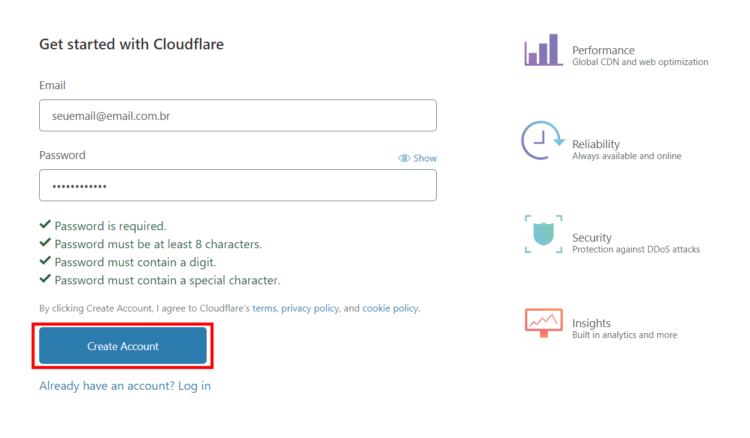
2. Após criar sua conta, na próxima tela insira o domínio que deseja configurar a Cloudflare.
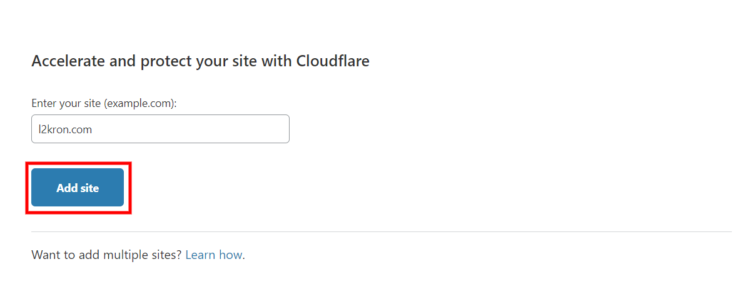
3. Agora, escolha o plano que deseja utilizar e clique em “Confirmar Plano“. A Cloudflare possui um plano gratuito que lhe permite usufruir de seu serviço de CDN.
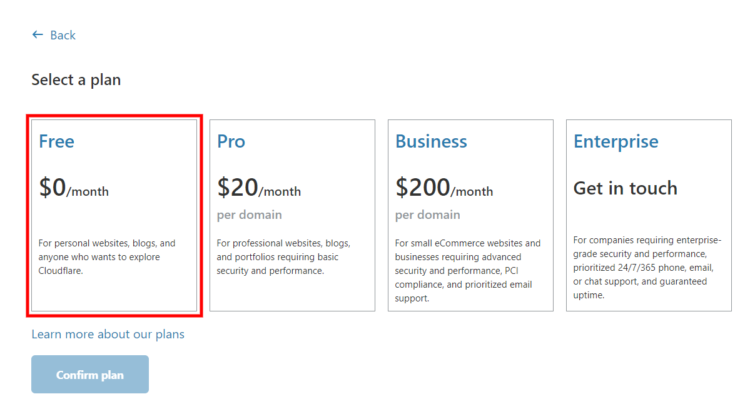
4. Na próxima tela você poderá verificar o resultado da consulta do DNS feita no seu domínio. Verifique a lista e clique em “Continuar“. (Na imagem contém apenas exemplos, na sua lista podem haver mais apontamentos).
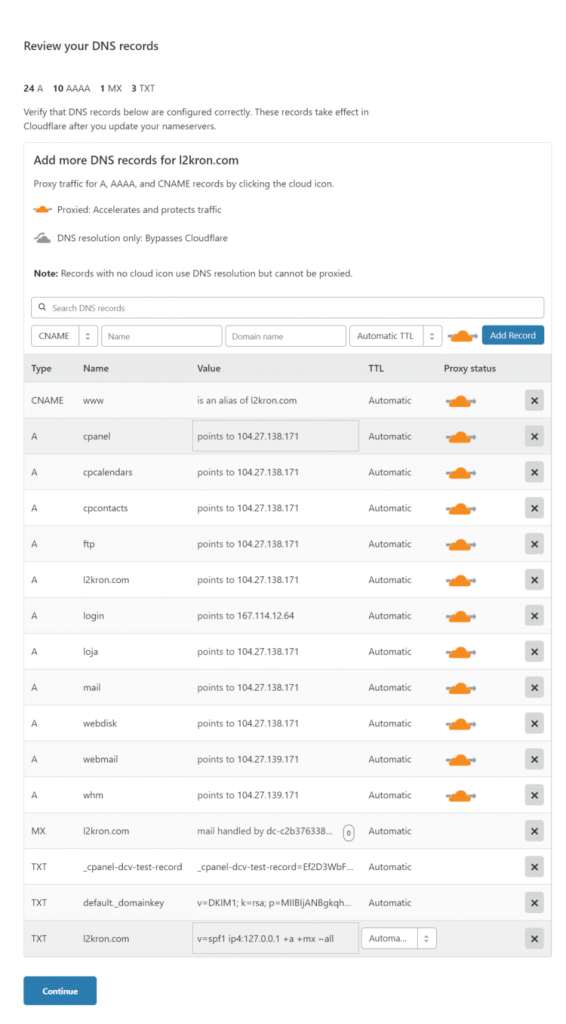
5. Será solicitado o método de transferência do seu domínio, escolha a opção “Default method” para realizar uma simples alteração de servidor DNS do seu domínio. Clique em “Continue with default”.
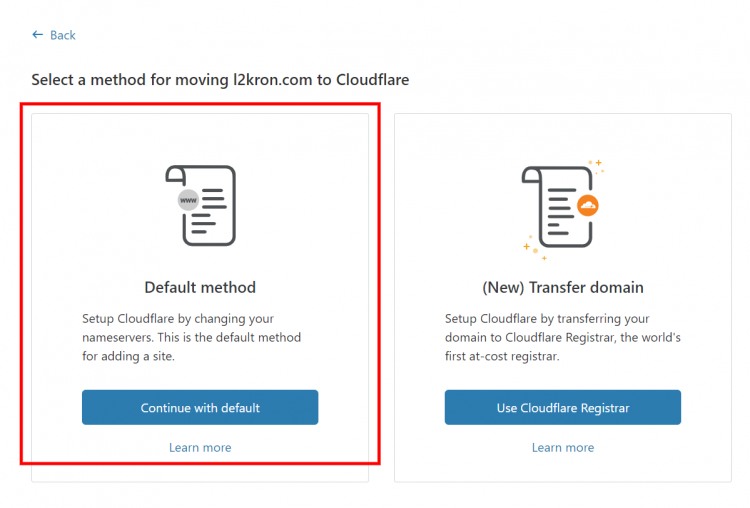
6. Feito isso, você será informado na tela a seguir o DNS que deve colocar em seu domínio, ou seja, você irá trocar os DNS fornecidos pela L2JCenter e passará a utilizar o DNS da Cloudflare. Seu site continuará hospedado na L2JCenter, esse procedimento é necessário apenas para que você consiga utilizar os serviços oferecidos pela Cloudflare.
Após realizar a alteração do seus nameservers para os da Cloudflare clique em “Done, check nameserver“